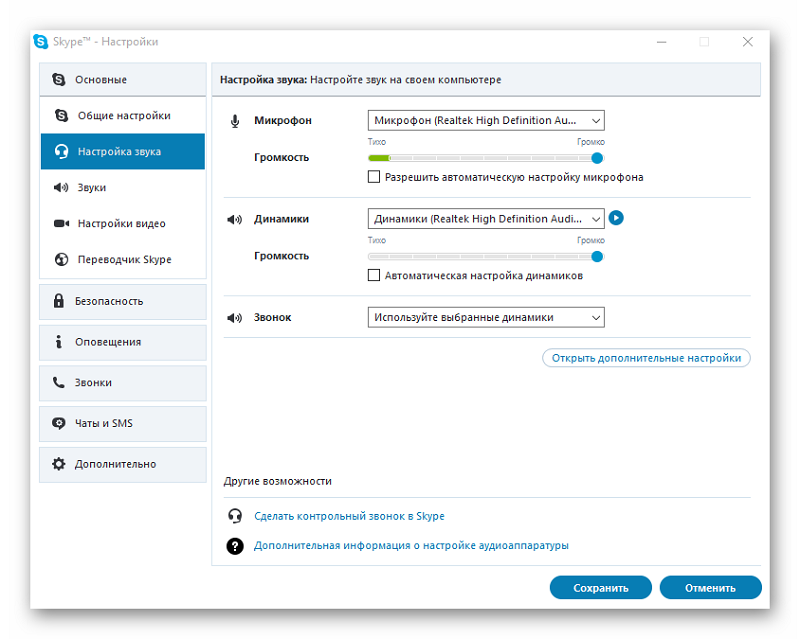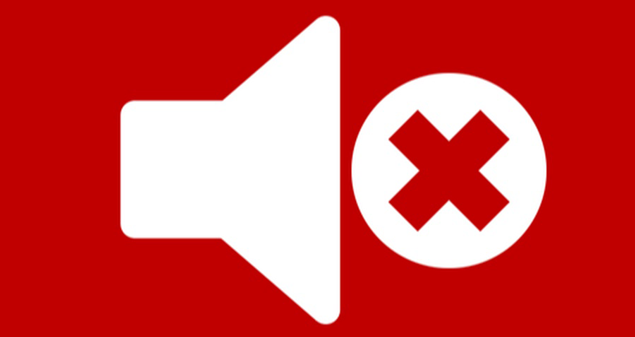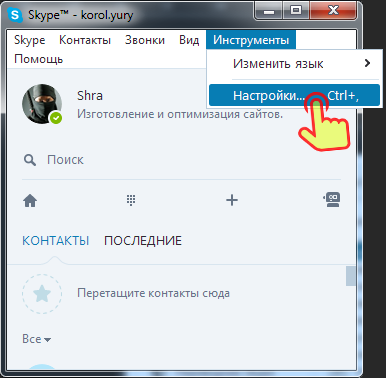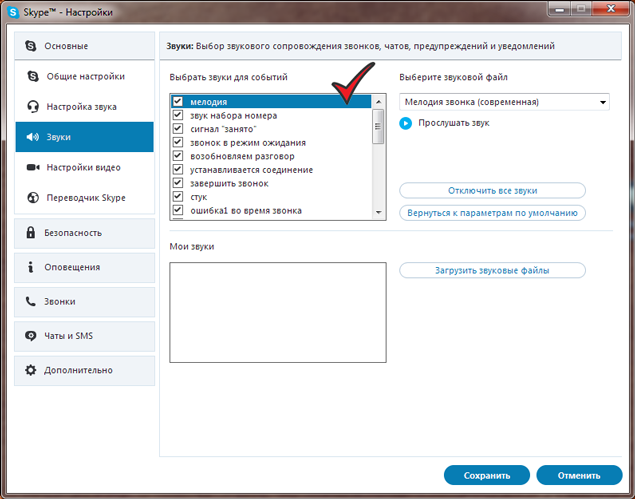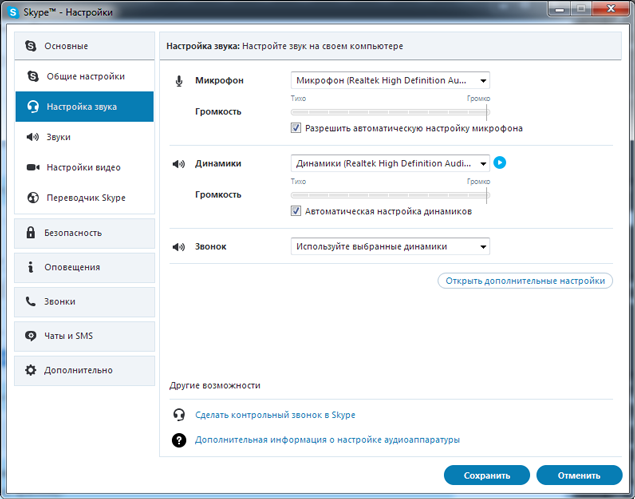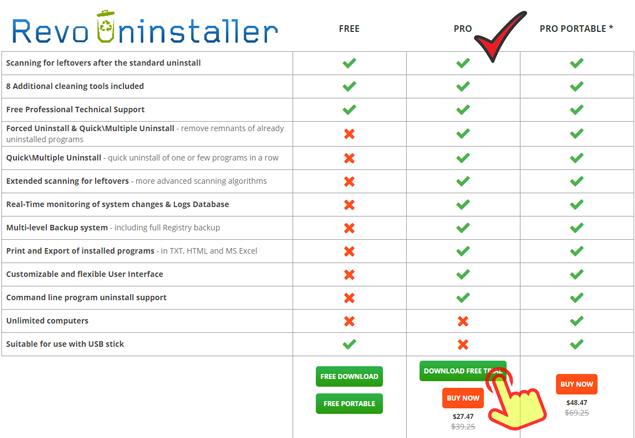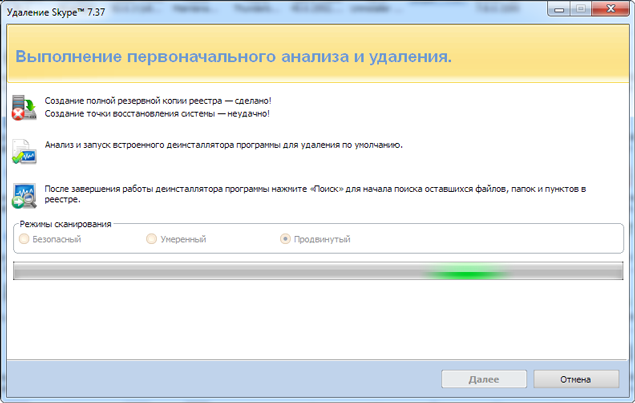- Решено: Skype не звонит при входящих вызовах
- Как я могу исправить входящие звонки Skype, не звоня?
- Skype не звонит на входящие звонки? Вот что делать
- 1: Проверьте настройки
- 2: Запустите Skype как администратор
- 3: убедитесь, что Focus Assist отключен
- 4: Сбросить/переустановить Skype
- 5: установить старый скайп
- Отсутствует звук в Skype
- Главной проблемой является отсутствие звука во время разговора
- Как улучшить качество звука и соединения в Скайпе
- Скайп — нет звука при звонке
- Не верно настроены параметры звука
- Не верно выполнены настройки звука
- Переустановка Skype
- Мало букафф? Читайте есчо !
- Skype или замена телефона в браузере, часть 2
- Skype и замена телефона в браузере
Решено: Skype не звонит при входящих вызовах
Как я могу исправить входящие звонки Skype, не звоня?
- Проверить настройки
- Запустите Skype от имени администратора .
- Убедитесь, что функция Focus Assist отключена .
- Сброс/переустановка Skype
- Установите старый Skype
В те времена Skype был лучшим и наиболее используемым сервисом VoIP в мире. Однако со временем Microsoft внесла некоторые изменения, и последняя версия Skype для рабочего стола не совсем является воплощением высокопроизводительного программного обеспечения. Существуют различные ошибки, но одна из них, требующая дополнительного внимания (без каламбура), заключается в том, что клиент Skype не звонит при входящем звонке.
Мы позаботились о том, чтобы провести небольшое исследование и предоставить вам наиболее жизнеспособные решения. Если вы просто не слышите звонки в Skype, проверьте их ниже.
Skype не звонит на входящие звонки? Вот что делать
1: Проверьте настройки
Начнем с быстрой проверки настроек. Для того, чтобы своевременно получать уведомления и входящие звонки, вам нужно быть онлайн. Кроме того, необходимо подтвердить, что уведомления Skype включены, и проверить, не блокируют ли их системные настройки. Если вы пропустили Skype для доступа к микрофону и камере, вам следует сделать это сейчас.
Выполните следующие шаги, чтобы настроить все необходимые настройки, прежде чем мы сможем двигаться вперед:
- Придерживайтесь одной итерации Skype . Сохраняйте версию UWP или версию win32, но не одну и ту же учетную запись.
- Выйдите из системы и забудьте учетные данные. Войдите снова.
- Для UWP откройте Настройки> Приложения> Приложения и функции и найдите Skype . Нажмите Дополнительные параметры и подтвердите, что все разрешения предоставлены.
- Откройте Skyp e и убедитесь, что контакт Skype, который вызывал, не заблокирован.
- Включите Skype для работы в фоновом режиме, даже если он закрыт.
- Включите Автоответчик в настройках Skype.
2: Запустите Skype как администратор
Следующий шаг, который мы можем предложить, – запустить Skype с правами администратора. Если вы не можете получить уведомления или, как в этом случае, не можете слышать звонки при входящих вызовах, мы предлагаем запустить Skype в качестве администратора. При этом все возможные скрытые подавления системы должны быть устранены.
- ЧИТАЙТЕ ТАКЖЕ: исправьте ошибку Skype: указанная учетная запись уже существует
Если вы не уверены, как запустить Skype для рабочего стола от имени администратора, выполните следующие действия:
- Щелкните правой кнопкой мыши ярлык на рабочем столе Skype и откройте Свойства .
- Выберите вкладку Совместимость .
- Установите флажок « Запустить эту программу от имени администратора ».
- Подтвердите изменения.
3: убедитесь, что Focus Assist отключен
Microsoft добавила много новых функций за эти пару лет. Стандарт режима «Не беспокоить» нашел свое место в Windows 10. Сначала с тихими часами, а теперь с Focus Assist. Этот режим позволяет пользователям настраивать расписания без уведомлений и сохранять фокус на работе или на чем-то важном. Если этот режим включен, он, скорее всего, предотвратит звонки Skype при входящем звонке.
- ЧИТАЙТЕ ТАКЖЕ: как записывать звонки Skype в Windows 10, 8.1, 7
Вот почему мы предлагаем отключить его на время или настроить так, чтобы он позволял Skype своевременно отправлять уведомления. Чтобы отключить его, просто введите Focus в строку поиска Windows и откройте настройки Focus Assist. Выключи.
Если вы активно используете эту функцию, вот как разрешить Skype звонить и отправлять уведомления:
- Нажмите клавишу Windows + I, чтобы открыть приложение Настройки .
- Выберите Система .
- Выберите Поддержка фокусировки на левой панели.
- Установите флажок « Только приоритет » и нажмите « Настроить список приоритетов ».
- Прокрутите страницу вниз и разрешите Skype .
4: Сбросить/переустановить Skype
Переустановка является еще одним жизнеспособным решением. Таким образом, вы сможете установить все с нуля и настроить Skype с настройками по умолчанию. Тем не менее, это относится только к версии win32 обновленного Skype. Если вы используете версию UWP из Магазина, вы можете сбросить ее вместо чистой переустановки.
- ЧИТАЙТЕ ТАКЖЕ: Исправлено: последняя версия Skype не работает в Windows 10
Вот как переустановить клиент Skype для рабочего стола в Windows 10:
- На панели поиска Windows введите Управление и откройте Панель управления .
- Нажмите Удалить программу .
- Удалите Skype .
- Перейдите сюда и загрузите последнюю версию Skype для рабочего стола.
- Войдите и ищите изменения.
А вот как сбросить приложение Skype до заводских значений:
- Откройте Пуск .
- Найдите Skype, щелкните его правой кнопкой мыши и выберите Еще> Настройки приложения.
- Нажмите Сбросить .
- Попробуйте Skype снова .
5: установить старый скайп
Если вы спросите меня, последние шаги должны были быть первыми и единственными. По крайней мере, пока они полностью не откажутся от классической версии скайпа. И этот день приближается. Хотя я нахожу новый Skype визуально симпатичным (он напоминает современные мессенджеры Android), он просто не работает. Легко и просто. Сообщения задерживаются, интерфейс не так прост и интуитивно понятен, как раньше, и звонки VoIP не так хороши, как в прежние времена.
- ЧИТАЙТЕ ТАКЖЕ: Skype скоро покажет вам, кто читает ваши сообщения
По этой причине, если вы можете жить без внешнего вида и отдавать предпочтение функциональности, мы настоятельно рекомендуем вам установить старый добрый классический Skype и попробовать его. Вы все еще можете найти классический Skype для Windows здесь.
С учетом сказанного мы можем завершить эту статью. Если у вас есть дополнительные вопросы или предложения, не забудьте сообщить нам об этом в разделе комментариев ниже. Мы с нетерпением ждем от вас ответа.
Источник
Отсутствует звук в Skype
Скайп является одной из самых популярных программ для общения в сети. А поддержка мобильных устройств и планшетов позволяет бесплатно общаться везде, где есть интернет. Это удобнее даже чем мобильная связь, которая не позволяет видеть собеседника при разговоре.
Кроме этого, Skype является ведущим средством проведения деловых встреч на расстоянии. К сожалению, пользователи сталкиваются с проблемами во время использования Скайпа, как правило, в самый неподходящий момент. Чтобы избежать подобных ситуаций, необходимо знать некоторые вещи, о которых сейчас мы и поговорим.
Главной проблемой является отсутствие звука во время разговора
Основные причины низкого качества звука при общении в Skype:
- Низкое качество соединения;
- Технические неисправности;
- Системные ошибки;
- Если нет звука на айфоне при звонке по скайпу, необходимо убедиться в хорошем подключении к интернету. Довольно часто проблемой пропажи звука является низкое качество связи, либо загруженность ближайшей вышки сотового оператора. В этом случае причин для беспокойства нет, необходимо просто подождать стабилизации сигнала.
- В противном случае необходимо проверить работоспособность гарнитуры(наушников), подсоединив ее к ноутбуку или к другому устройству, воспроизводящему звук. Если вы не используете наушники, воспроизведите любой аудио/видео файл, чтобы убедиться в исправности динамиков.
- Если соединение хорошее, но в телефоне или на планшете в видеозвонке все равно нет звука, проверьте, правильно ли работает программа. Отправьте текстовое сообщение и убедитесь, что адресат его получил. Если этого не случилось – программа работает неправильно, в результате ошибок операционной системы. Перезагрузите устройство, либо переустановите программу.
- Есть вероятность, что нет звука по причине неполадок связи или устройства собеседника. Работоспособность Skype зависит от качества Интернет-соединения обоих пользователей.
- Если вы слышите собеседника, а он вас нет, возможно, проблема в микрофоне. В лучшем случае помогает перезагрузка устройства. В худшем – ремонт гарнитуры. Если ваш микрофон исправен, а собеседник не слышит вас, посредством текстовых сообщений постарайтесь выяснить его проблему и помочь.
Как улучшить качество звука и соединения в Скайпе
Скайп обеспечивает наилучшее качество связи на основе соединения двух абонентов, оптимизируя передачу данных. Однако открытые приложения, потребляющие трафик оказывают существенное влияние на нарушение чистоты звука и видеосвязи. Можно провести так же базовую диагностику.
Поэтому, важно перед звонком в скайпе закрыть приложения других социальных сетей, прекратить обновления программ и убедиться в хорошем соединении оператора сотовой связи. Приложение может ухудшить свою работу при загруженности оперативной памяти. Это также может стать причиной зависания, как видео, так и программы в целом.
Кроме того, Skype постоянно совершенствуется и улучшает качество общения. Как видео, так и аудио-звонков. Поэтому, столкнувшись с проблемой использования скайп, проверьте актуальность установленной версии. Именно в последних версиях разработчики устраняют проблемы и оптимизируют работу приложения.
Skype является лидером среди приложений для связи, поэтому разработчики следят за его идеальным рабочим состоянием, чтобы пользователи были довольны не прекращали его использовать. Но все-таки стоит следить за исправностью всех устройств и правильности установки программ, чтобы быть на связи в самый нужный момент!
Источник
Скайп — нет звука при звонке
Случается так, что skype не воспроизводит мелодию при входящем звонке. Причины могут быть разные, рассмотрим как можно решить проблему.
Не верно настроены параметры звука
Давайте проверим настройки звука. Перейдите в меню Инструменты -> Настройки -> вкладка Звуки.
В списке должен присутствовать пункт «мелодия». Если его нет — двигайтесь к главе гайда Переустановка.
Если пункт присутствует в списке, то он должен быть включен. Прослушайте звук (убедитесь, что он проигрывается). Если это не помогает — используйте кнопку — «Вернуться к параметрам по умолчанию».
Иногда помогает «Отключить все звуки» (сохраните настройки), и затем «Включить все звуки» (снова сохраните настройки).
Не верно выполнены настройки звука
Я рассматриваю ситуацию, когда звуки у вас воспроизводятся в других программах, т.е. проблема не с настройкой оборудования вашего компьютера вообще, а именно с выбором устройств воспроизведения в программе Skype.
Переходите в меню Инструменты -> Настройки -> вкладка Настройка звука.
Проверьте динамики (кликните на синюю иконку справа с треугольником). Если звука нет, то попробуйте выбрать другое устройство воспроизведения из списка и повторите тестирование. Когда рабочее устройство будет найдено, выберите для пункта «Звонок» такое же значение или опцию «Использовать выбранные динамики».
Переустановка Skype
Это последняя линяя обороны бага, за которой Москва 🙂 Бывают случаи (а пути Microsoft неисповедимы), когда настройка нужного события в звуках просто отсутствует. Тогда поможет только переустановка.
Удалять Skype штатными средствами не имеет смысла, так как он оставляет пользовательские файлы, настройки и записи в реестре. Потому это не решит нашу проблему — не верной конфигурации ПО.
Я использовал для удаления программу Revo Uninstaller. Похожих программ много — можете пробовать другие утилиты. Но данный вариант проверен мной, он работает, и программу можно использовать в PRO версии целый месяц бесплатно. Поддерживается русский язык.
После установки запустите программу и начните удаление Skype.
Удаление проходит в два этапа — запускается штатный деинсталлятор, в затем вы, выбрав режим сканирования, запускаете процесс зачистки с помощью Revo Uninstaller.
Программа будет показывать найденные файлы и записи реестра удаляемой программы. Я нажимал опцию выбрать все и удалить. 🙂
После этого, добро пожаловать на skype.com, для скачивания и установки Skype.
Установив программу с «чистого листа», вы (я надеюсь) решите проблему со звуками.
Данная запись опубликована в 16.06.2017 16:48 и размещена в На первой полосе, Опыт сын ошибок трудных. Вы можете перейти в конец страницы и оставить ваш комментарий.
Мало букафф? Читайте есчо !
Skype или замена телефона в браузере, часть 2
Нашел, наконец-то, средство останавливающее выполнение подмены телефона плагином skype. Достаточно добавить в заголовок страницы (в секцию html кода) два мета тега: [crayon-61ac211617339929472869/] Уже опробовал, работает. .
Skype и замена телефона в браузере
Вообще, skype вещь приятная во многих отношениях, но есть некоторые моменты, которые могут вызвать недоумение. При установке, skype предлагает интегрироваться в браузер, и тот плагин, который устанавливает skype выполняет подмену телефонных номеров .
Источник